华为 Eth-trunk 配置IP
Posted ATM_32
tags:
篇首语:本文由小常识网(cha138.com)小编为大家整理,主要介绍了华为 Eth-trunk 配置IP相关的知识,希望对你有一定的参考价值。
华为Eth-trunk可以用于三层 通过对Eth-trunk配置实现路由器的提高带宽,负载均衡。
三层Eth-trunk案例:
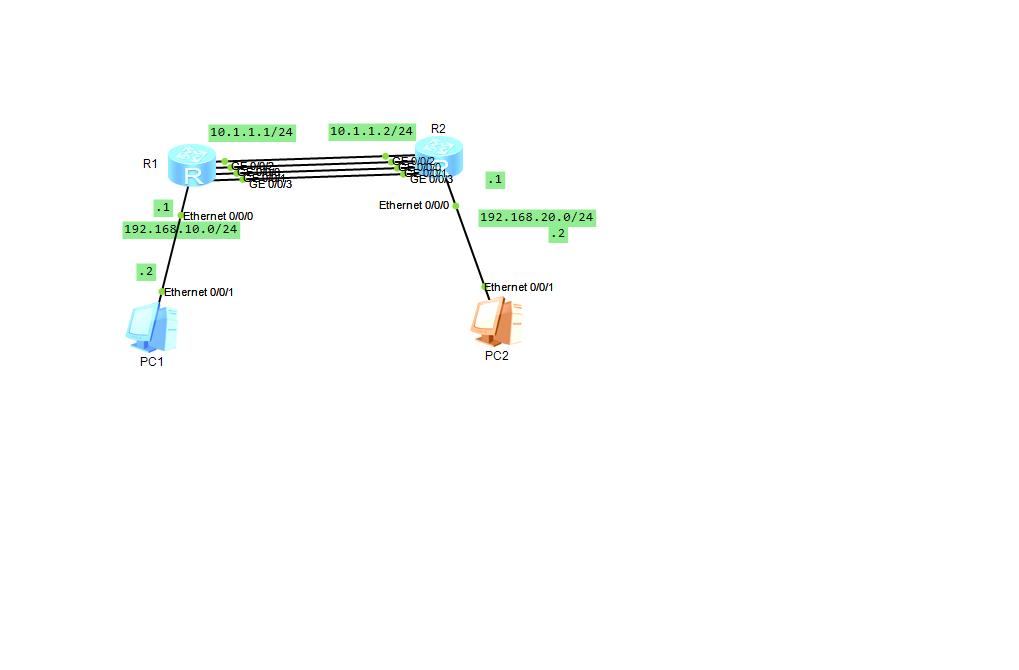
R1配置:
<Huawei>system-view ##进入系统视图
[Huawei]sysname R1 ##重命名
[R1]interface Ethernet 0/0/0 ##进入接口
[R1-Ethernet0/0/0]ip add 192.168.10.1 24 ##配置IP
[R1-Ethernet0/0/0]undo shutdown ##激活
[R1-Ethernet0/0/0]quit ##返回上一层
[R1]interface eth-trunk 1 ##创建eth-trunk
[R1-Eth-Trunk1]trunkport GigabitEthernet 0/0/0 to 0/0/3 #将G0/0/0到G0/0/3划进Eth-trunk组
[R1-Eth-Trunk1]ip address 10.1.1.1 24 ##配置Eth-trunk的IP地址
[R1-Eth-Trunk1]undo shutdown ##激活##
[R1-Eth-Trunk1]quit ##返回上一级
[R1]ip route-static 192.168.20.0 24 10.1.1.2 ##配置静态路由
R2配置:
<Huawei>system-view ##进入系统视图
[Huawei]sysname R2 ##重命名
[R2]interface Ethernet 0/0/0 ## 进入接口
[R2-Ethernet0/0/0]ip add 192.168.20.1 24 ##配置IP
[R2-Ethernet0/0/0]undo shutdown ##激活
[R2-Ethernet0/0/0]quit ##返回上一级
[R2]interface eth-trunk 1 ##创建Eth-trunk
[R2-Eth-Trunk1]trunkport GigabitEthernet 0/0/0 to 0/0/3 ##将接口划进Eth-trunk组
[R2-Eth-Trunk1]ip address 10.1.1.2 24 ##配置IP地址
[R2-Eth-Trunk1]undo shutdown ##激活
[R2-Eth-Trunk1]quit ##返回上一级
[R2]ip route-static 192.168.10.0 24 10.1.1.1 ##配置静态路由
测试结果: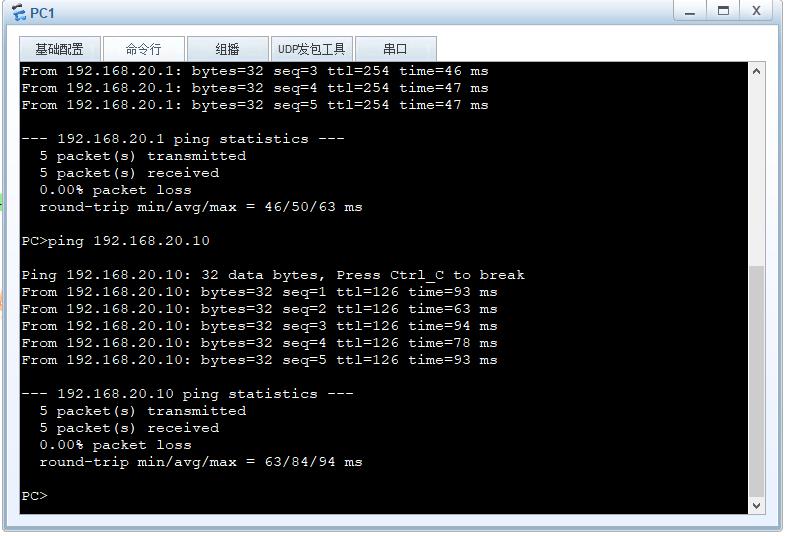
PC1能和PC2正常通信
以上是关于华为 Eth-trunk 配置IP的主要内容,如果未能解决你的问题,请参考以下文章
计算机网络实验(华为eNSP模拟器)——第十章 Eth-Trunk(链路聚合)